Máy tính bảng bị treo nguyên nhân do đâu và cách khắc phục
Máy tính bảng được nhiều người yêu thích vì màn hình rộng và có nhiều ứng dụng hữu ích. Tuy nhiên, không hiểu vì lý do gì mà máy tính bảng bị treo khi đang chơi game hay thực hiện bất kỳ thao tác nào trên đó. Vậy thì các bạn hãy cùng Hcare tìm hiểu nguyên nhân và cách khắc phục trong bài viết bên dưới.
Nguyên nhân xảy ra tình trạng máy tính bảng bị treo
Có một số nguyên nhân khiến cho máy tính bảng bị treo, không thể thực hiện bất kỳ thao tác nào. Vậy các bạn có thể tìm hiểu một số nguyên nhân dưới đây:
Do lỗi phần mềm
Máy tính bảng thế hệ mới thường có nhiều ưu điểm nổi bật hơn so với trước kia nhưng đôi khi vẫn xảy ra tình trạng đơ cứng màn hình. Nếu dung lượng bạn cần sử dụng quá lớn và chiếm hết bộ nhớ thì sẽ ảnh hưởng đến quá trình xử lý dữ liệu, gây lỗi phần mềm.

iPad bị treo
Vì vậy, để đảm bảo cho việc hoạt động bình thường của máy tính bảng, các bạn cần chắc chắn rằng bộ nhớ không được lưu quá nhiều dữ liệu. Đặc biệt, nên khởi chạy các ứng dụng từ chip thông qua bộ nhớ RAM và xử lý bằng CPU.
Nếu thời gian treo thiết bị quá lâu mà không thể thao tác được, các bạn có thể tắt nguồn đi và khởi động lại xem sao.
Máy tính bảng bị thiếu bộ nhớ
Có rất nhiều lý do khiến cho máy tính bảng bị đơ, trong đó đầy bộ nhớ cũng là một trong những nguyên nhân phổ biến. Đặc biệt, nhiều người còn có thói quen sử dụng sạc bừa bãi sẽ làm cho quá trình sạc pin lâu hơn và ảnh hưởng rất lớn đến bộ nhớ máy.
Để hạn chế nguyên nhân này, các bạn có thể sử dụng bộ nhớ ngoài với dung lượng lớn để máy được hoạt động dễ dàng hơn.
Máy tính bảng bị treo ngay từ logo khởi động
Ngay từ khi bật máy tính bảng lên, nó đã bị treo ở màn hình khởi động thì có thể là do lỗi phần mềm hoặc một vài nguyên nhân nào khác. Nếu gặp tình trạng này, các bạn không nên tiếp tục sử dụng mà sạc pin cho đầy và đợi sau khoảng 1 tiếng mới khởi động lại máy.

Máy tính bảng bị treo khi khởi động
Trong trường hợp đã thử nhiều lần mà tình trạng treo máy vẫn không được cải thiện thì bạn nên mang đến các cơ sở bảo hành uy tín để khắc phục.
Bị loạn cảm ứng liên tục
Tình trạng treo máy tính bảng còn thể hiện ở hiện tượng cảm ứng bị loạn liên tục không thể thực hiện các thao tác theo mong muốn. Trong trường hợp này, bạn lại không thể tắt máy và khởi động lại. Cách khắc phục hiệu quả nhất đó chính là reset lại máy bằng cách ấn giữ phím nguồn và ấn ok là được.
Do hỏng phím cứng
Hỏng phím cứng cũng là một trong những nguyên nhân xảy ra tình trạng treo máy tính bảng. Khi đó, bạn sẽ không thể khởi động cũng như thực hiện các thao tác.
Cách xử lý đơn giản trong lúc này đó chính là phải vào Google Play rồi tải chương trình Fast Reboot về máy đối với máy tính bảng thuộc hệ điều hành Android.
Đối với iPad, các bạn có thể chọn font chữ khác trong phần cài đặt, sau đó đồng ý là hoàn tất.
Cách xử lý máy tính bảng bị treo
Khi máy tính bảng bị treo mà không phải do những nguyên nhân chủ quan kể trên, các bạn có thể thực hiện theo các bước cụ thể dưới đây:
Bước 1: Tắt hoàn toàn máy tính bảng
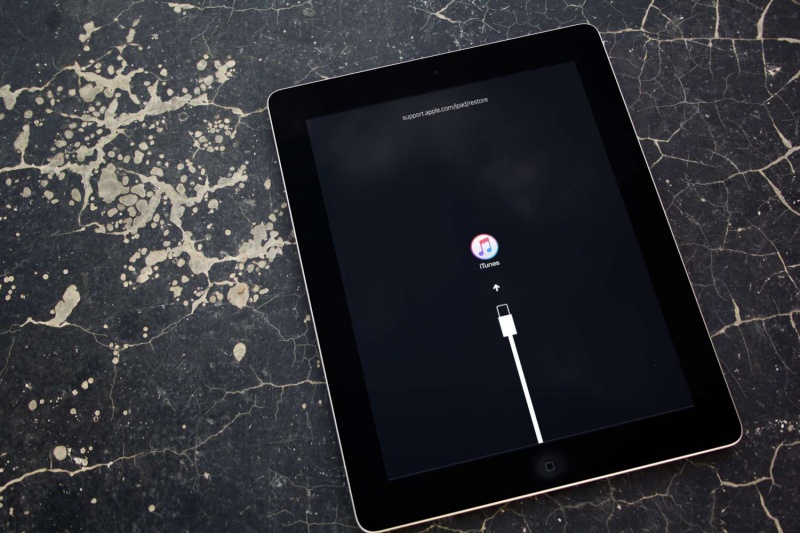
Chuyển sang Recovery Mode trên iPad
Bước 2: Truy cập vào Recovery Mode bằng cách ấn giữ nút chỉ định. Tùy từng thiết bị cũng như hệ điều hành mà các nút đó có sự khác nhau. Trong đó:
-
Dòng Motorola Droid X: Chỉ sử dụng hai nút là nút Home và nguồn.
-
Dòng Nexus 7 và hầu hết các thiết bị khác: Có thể là nút tăng âm lượng hoặc giảm âm lượng kết hợp với nút nguồn.
-
Thiết bị khác có nút chụp ngay trên màn hình cứng: Nút camera cùng với nút tăng âm lượng.
Bước 3: Nhanh chóng thả nút nếu màn hình máy tính bảng sáng đèn. Nếu các bạn thực hiện đúng các thao tác vừa hướng dẫn thì trên màn hình sẽ xuất hiện robot Android.
Bước 4: Thực hiện các thao tác theo đúng chỉ dẫn hiển thị trên màn hình.
Bước 5: Thay đổi tùy chọn bằng các nút tăng, giảm âm lượng cho đến khi hiển thị Recovery thì khởi động lại bằng việc giữ nút nguồn.
Bước 6: Đợi một vài giây cho đến khi máy tính bảng khởi động trở lại và xuất hiện cảnh bảo đỏ.
Bước 7: Tiếp tục giữ hai phím là tăng âm lượng và nút nguồn cho đến khi màn hình hiện ra công cụ Android System Recovery. Tùy chỉnh lựa chọn Wipe data/ Factory reset rồi kích hoạt lại.
Bước 8: Chọn Yes để xóa hết các dữ liệu hiện có trên thiết bị của bạn. Việc đồng ý xóa sẽ làm cho bộ nhớ trở về hiện trạng ban đầu và bạn phải cài đặt lại một số ứng dụng yêu thích để máy tính bảng hoạt động tốt hơn. Đây cũng là một trong những biện pháp an toàn mà hiệu quả được rất nhiều người lựa chọn.
Xem thêm:
Máy tính bảng bị liệt cảm ứng nguyên nhân do đâu và cách khắc phục
Cách tìm điện thoại khi bị tắt nguồn hiệu quả nhất
Như vậy, chúng ta vừa tìm hiểu về những nguyên nhân cũng như cách khắc phục khi máy tính bảng bị treo. Hy vọng thông tin trên sẽ giúp ích cho các bạn khi gặp tình trạng như vậy.
Xem nhiều nhất
Điện thoại bị nổi quảng cáo liên tục nên khắc phục thế nào
681,770 lượt xem3 cách sửa file PDF bạn không thể bỏ qua - Siêu dễ
463,806 lượt xemMẹo khắc phục điện thoại bị tắt nguồn mở không lên ngay tại nhà
244,371 lượt xemCách xoá đăng lại trên TikTok (và tại sao bạn nên làm như vậy)
220,234 lượt xemLý giải vì sao màn hình cảm ứng bị liệt một phần và cách khắc phục
199,431 lượt xem



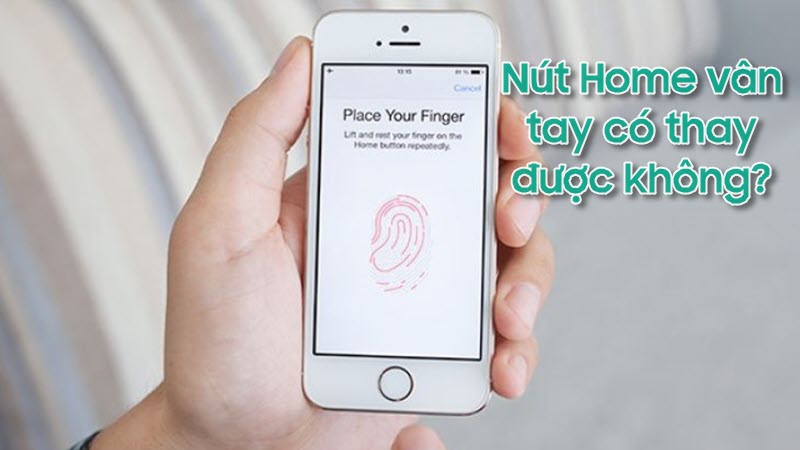









Thảo luận
Chưa có thảo luận nào về Bài viết Máy tính bảng bị treo nguyên nhân do đâu và cách khắc phục